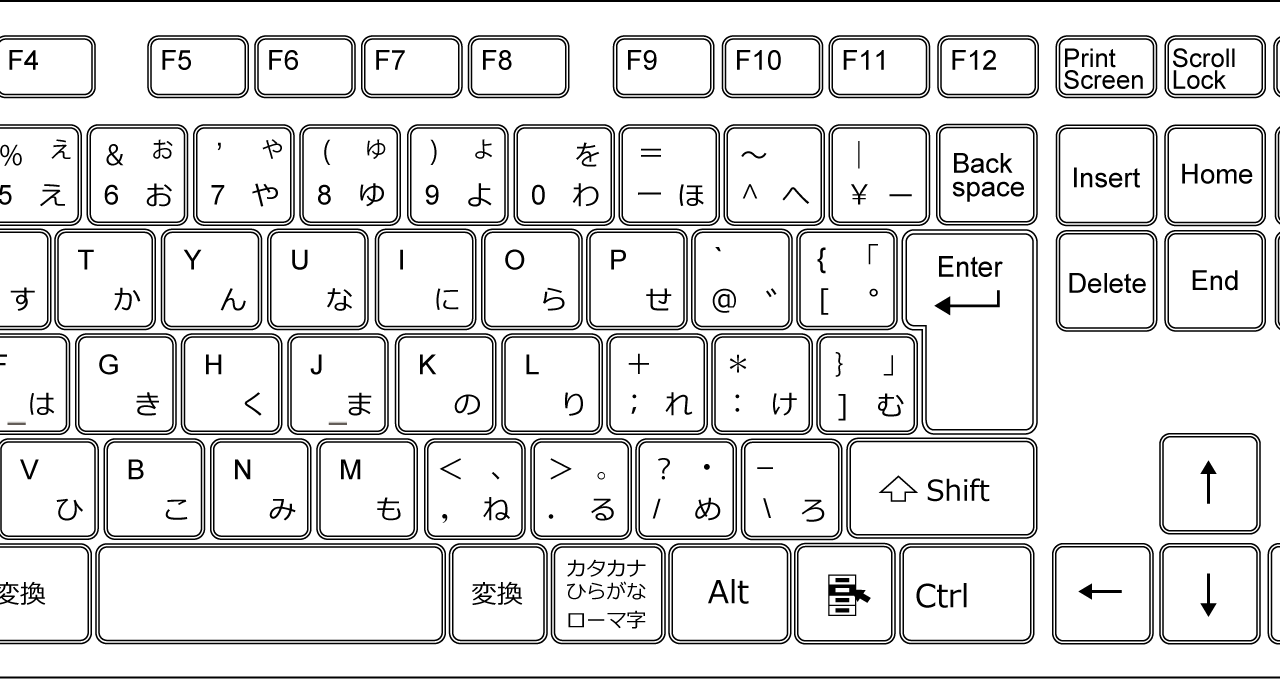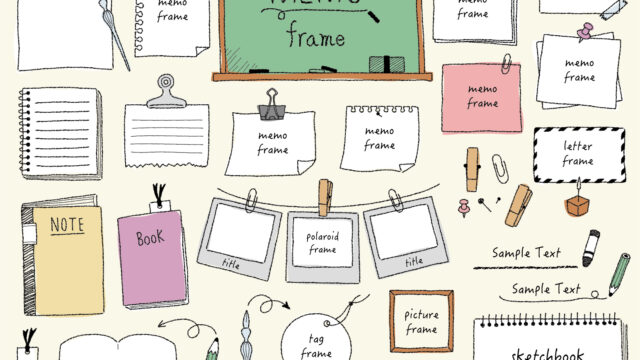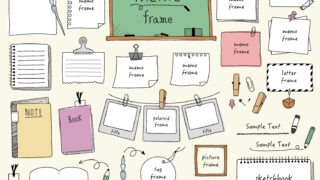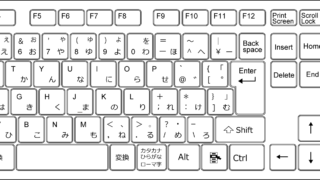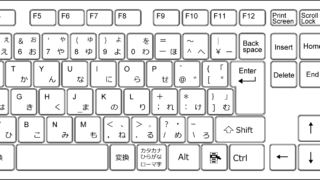前回掲載の「大学推奨パソコンの購入」の中で、nanacoで高額支払いを少しでもお得にするために、nanacoギフトを大量に購入し登録する作業を行いました。その際に少しでも作業をしやすくするために作成したleft関数とmid関数を使用したExcelを紹介します。この関数は、文字列や数字の中から、左側から何文字か抜き出したい時や、真ん中から何文字か抜き出したい時に使用できます。
120件の登録なんて、ゆる~くお得感を得たい私にとってはちょっと向いていない手段だったかもと、作業をしながら少し後悔をしつつ、登録が終わった時の達成感と、お得額をかみしめました…。今後もっと便利で簡単な方法がありましたらまたご紹介していきたいと思います。
【Excel】文字列を操る関数
取出す文字列の位置が決まっている場合
| 左側から何文字 | LEFT関数 |
|---|---|
| 右側から何文字 | RIGHT関数 |
| 何文字目から何文字分 | MID関数 |
【Excel】LEFT関数
文字列の先頭(左側)から指定した文字数を取り出す関数です。日付の年だけを取り出したい時や郵便番号の先頭の3桁だけを取り出したい時などに便利です。
=LEFT(文字列,文字数)
【Excel】RIGHT関数
文字列の末尾(右側)から指定した文字数を取り出す関数です。郵便番号の下4桁だけ表示したい場合や、日付の月日だけを取り出したい場合などに便利です。
=RIGHT(文字列,文字数)
【Excel】MID関数
文字列の指定した位置から指定した文字数だけ取り出す関数です。日付の月だけを取り出したい場合などに便利です。
=MID(文字列,開始位置,文字数)
関数を使ったnanacoギフトIDの登録
nanacoチャージの流れ
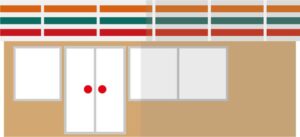
nanacoギフトを購入したりプレゼントされたり、提携先のポイントをnanacoギフトに交換した場合に、英大小数字16桁のギフトIDが発行されます。こちらをnanacoにチャージするとセンター預かり残高となるので、店頭レジかセブン銀行ATMで残高確認またはチャージをするとnanaco残高へ反映されます。詳しくは実際にnanacoで高額支払いした際の記事をご覧ください。今回は、nanacoへチャージする際の画面が4桁ずつとなっているため、あらかじめExcelで4桁ずつにしておこうということで、上記のLEFT関数と、MID関数を使用しました。
nanacoギフトIDをExcelで4桁ごとに分解する
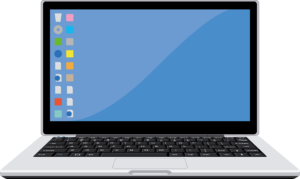
登録画面に合わせて4桁ごとに分けました。これで4桁ずつ入力しやすくなり、大量なギフトの数も確認することができました。

| ①nanacoギフトID | メールやカードからnanacoIDを入力 |
|---|---|
| ②先頭から4桁を表示 | =LEFT(B3,4) B3セルの文字列の先頭から4桁分を表示 |
| ③次の4桁を表示 | =MID(B3,5,4) B3セルの文字列の先頭から5桁目から4桁分を表示 |
| ④さらに次の4桁を表示 | =MID(B3,9,4) B3セルの文字列の先頭から9桁目から4桁分を表示 |
| ⑤さらに次の4桁を表示 | =MID(B3,13,4) B3セルの文字列の先頭から13桁目から4桁分を表示 |